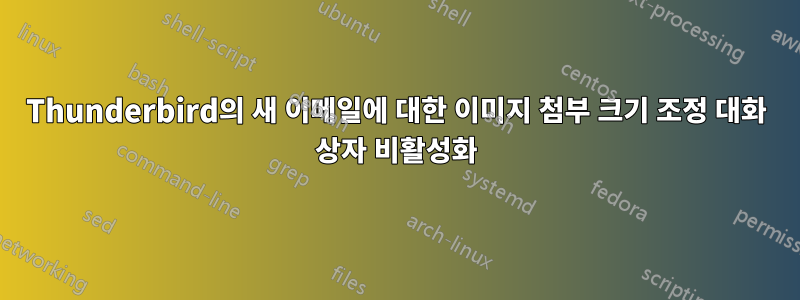
나는 이메일을 통해 보내는 이미지의 크기와 대역폭을 직접 관리할 수 있다고 생각하지만, 충분히 큰 이미지가 새 이메일에 첨부될 때마다(예: Windows 탐색기를 통해 이미지를 마우스 오른쪽 버튼으로 클릭 → 이메일로 보내기, Thunderbird에서 요청) 이미지 크기를 조정하고 싶다면 나에게 연락하세요.

과거에는 이점보다 문제가 더 많았습니다. 예를 들어 일부 사용자에게 이메일을 통해 일부 중요한 스캔을 보내도록 지시하면 원본 크기 대신 축소된 크기로 보내게 되었습니다.
Thunderbird에서 이 옵션을 어떻게 비활성화합니까? 내 버전은 11이지만 이 옵션은 이전 버전에도 존재합니다.
답변1
AFAIK 이 이미지 크기 조정 대화 상자를 제공하는 것은 Thunderbird가 아니라 Windows 탐색기 자체이므로 Thunderbird는 실제로 Windows의 이 "기능"에 대한 책임이 없습니다.
이 대화 상자를 비활성화하는 유일한 방법은 Windows에서 파일 형식이 이미지 형식(예: .jpg)이라는 사실을 잊게 만드는 것입니다. 왜냐하면 Explorer에서 이미지 형식으로 남아 있는 한 항상 다음과 같은 결과가 나타나기 때문입니다. "도움이 되는" 대화상자. 물론 이 변경으로 인해 바람직하지 않은 부작용이 발생할 수 있지만 실행 취소하는 것은 쉽습니다.
- regedit를 실행하고 키로 이동합니다
HKEY_CLASSES_ROOT\.jpg. - 마우스 오른쪽 버튼을 클릭하고 .reg 파일로 내보내기를 통해 키를 백업하세요.
- 오른쪽 창에는
PerceivedType다음 값으로 호출된 항목이 표시됩니다.image - 두 번 클릭
PerceivedType하고 빈 값을 할당합니다. - .gif와 같은 다른 이미지 유형에 대해 필요에 따라 반복합니다.
- 등록을 닫습니다.
- 재부팅하거나 로그아웃+로그인하세요.
원하지 않는 부작용이 있는 경우 수동으로 또는 저장된 .reg 파일을 두 번 클릭하여 값 PerceivedType을 반환합니다.image
또한 레지스트리 작업을 수행하기 전에 시스템 복원 스냅샷을 찍는 것이 좋습니다.


